wintopo保存矢量化文件的方法
- 时间:2020-08-14 15:05
- 来源:下载吧
- 编辑:weijiayan
wintopo是一款功能非常强大的图形转换工具,他可以帮助用户将光栅图转换成矢量图形,也可以将一些单线和多线条转换成相应的矢量图,操作起来是非常方便的,将图片转换为矢量图像之后,我们保存的矢量图形可以在CAD软件中直接打开使用,而很多用户还不知道wintopo这款软件要怎么保存矢量化的文件,所以小编今天就是来跟大家分享使用这款软件时保存矢量化文件的具体操作方法的,有需要的朋友赶紧试一试这个方法吧,希望这篇方法教程能够对大家有所帮助。
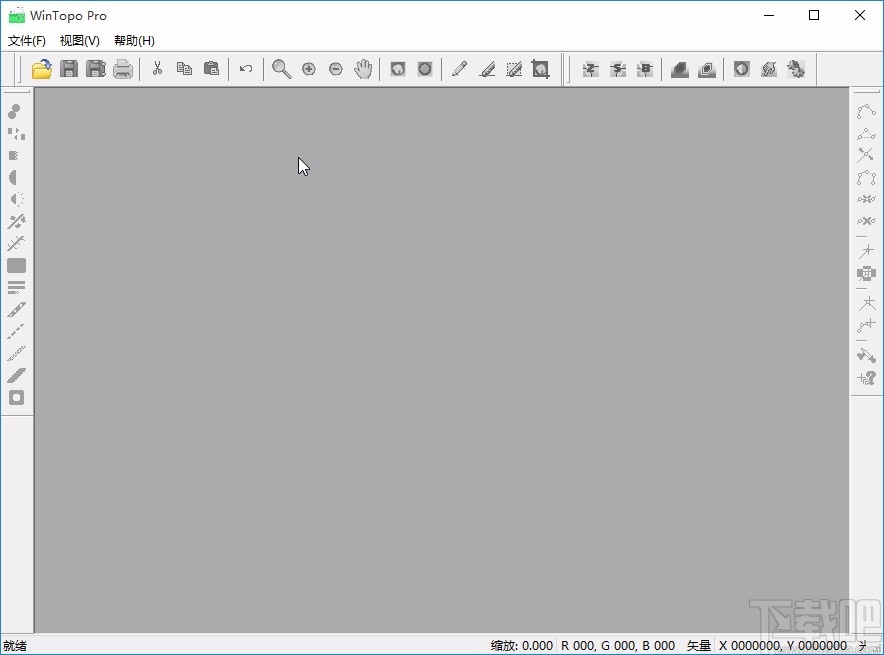
方法步骤
1.首先第一步我们打开软件之后,在软件界面左上角找到文件选项卡,点击之后在出现的选项中选择打开图像。
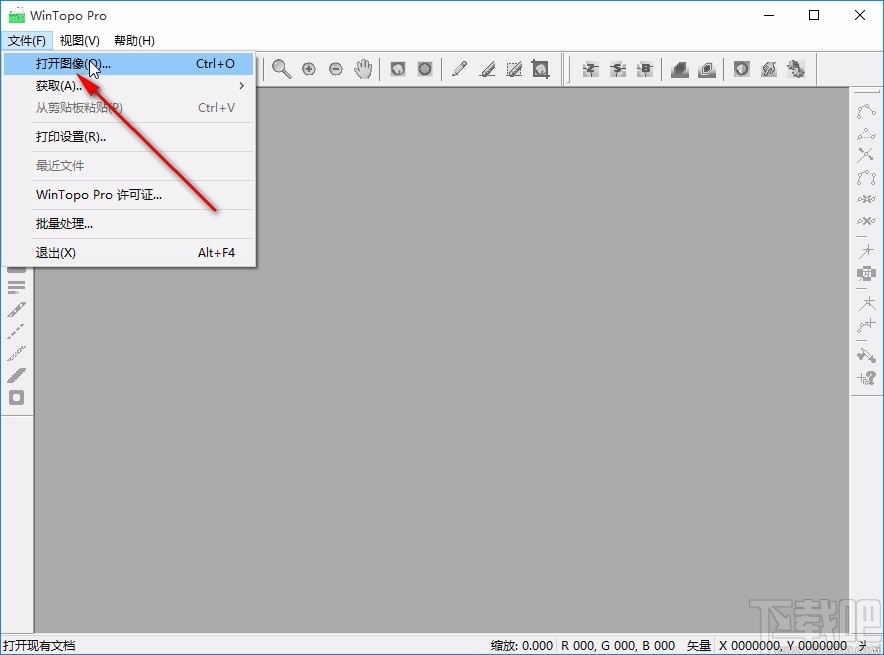
2.点击打开图像之后,接下来会出现一个选择文件的界面,我们根据自己的需求选中文件之后点击打开按钮即可。
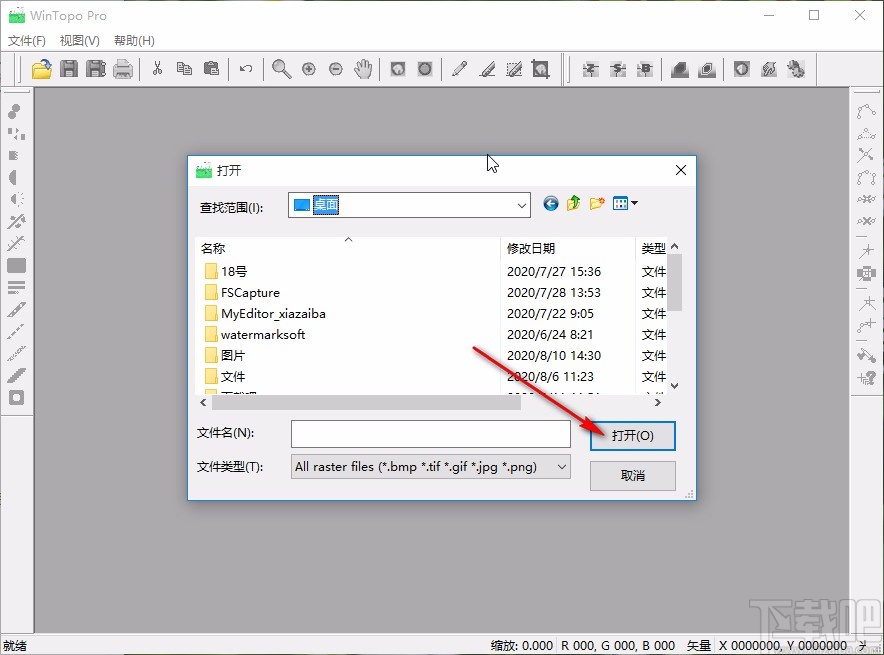
3.添加好文件之后,我们在界面的右上方可以看到一键矢量图的功能图标,我们点击这个图标即可矢量化处理图像。

4.图像矢量化处理之后,我们点击界面左上角的文件选项卡,如下图中所示。
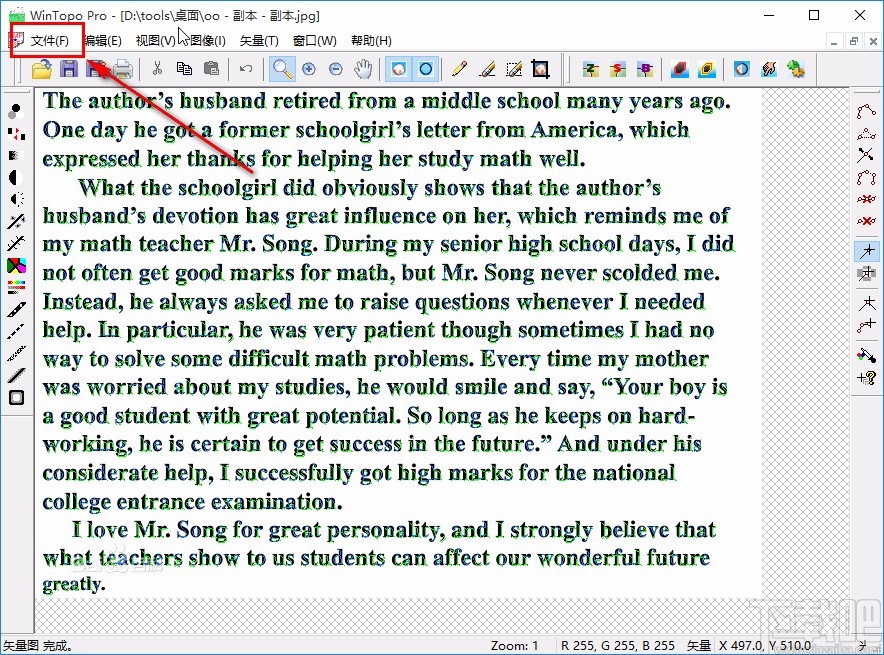
5.点击这个文件选项卡之后在出现的选项中选择“保存矢量文件为”这个选项,点击之后即可打开保存文件的界面。
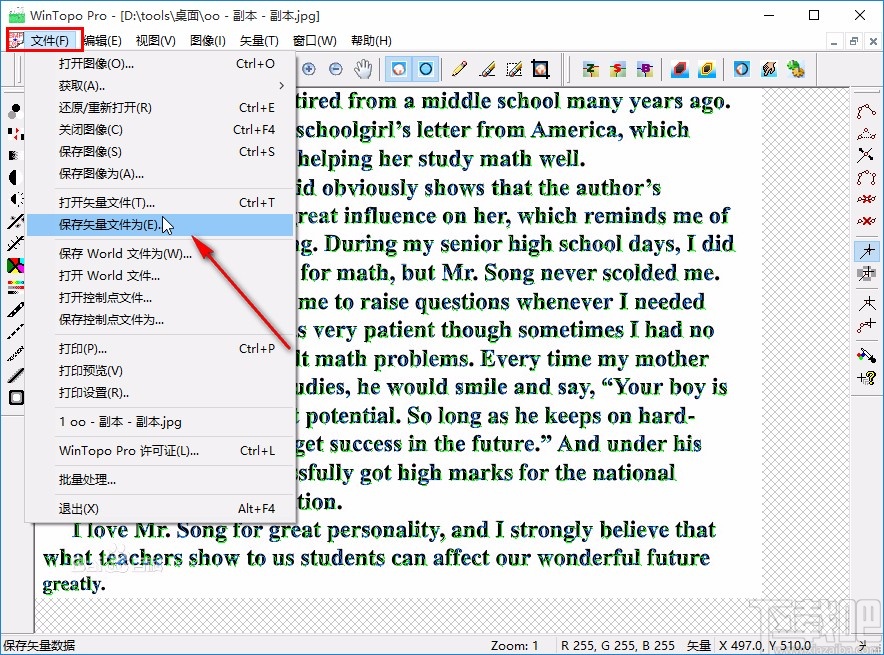
6.点击打开保存文件的界面之后,我们在出现的另存为界面中,设置好名称之后选择好想要保存文件的文件夹,点击打开按钮即可进入到文件夹中保存文件,可以看到保存的文件类型为dxf类型。
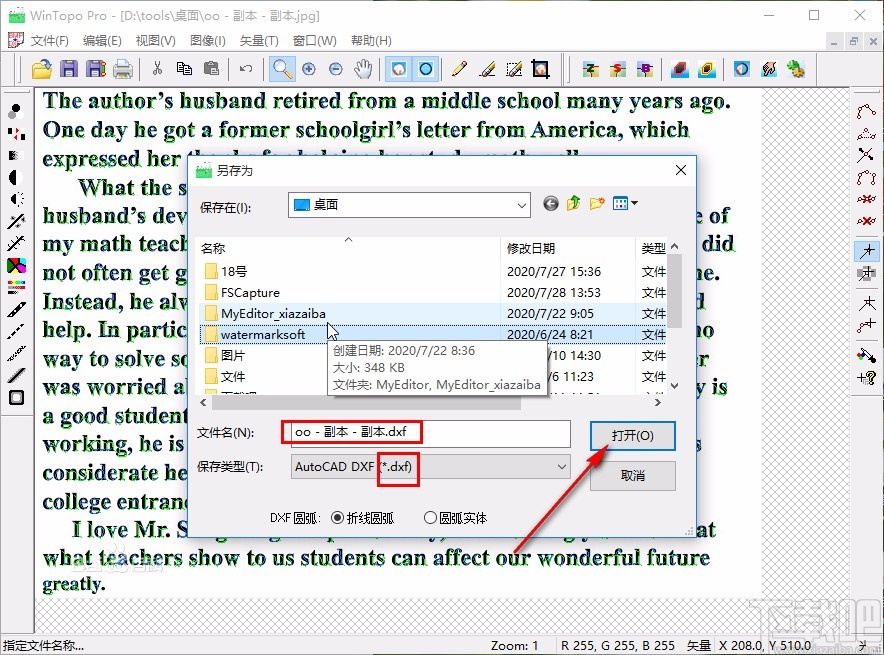
使用上述教程中的操作方法我们就可以在使用wintopo这款软件的时候保存矢量化处理的文件了,还不知道要如何操作的朋友赶紧试一试这个方法吧,希望这篇方法教程能够帮助大家。
最近更新
-
 淘宝怎么用微信支付
淘宝怎么用微信支付
淘宝微信支付怎么开通?9月5日淘宝公示与微信
- 2 手机上怎么查法定退休时间 09-13
- 3 怎么查自己的法定退休年龄 09-13
- 4 小红书宠物小伙伴怎么挖宝 09-04
- 5 小红书AI宠物怎么养 09-04
- 6 网易云音乐补偿7天会员怎么领 08-21
人气排行
-
 腾讯视频qlv格式转换成mp4图文教程(附一键转换工具)
腾讯视频qlv格式转换成mp4图文教程(附一键转换工具)
腾讯视频下载的视频格式为qlv,虽然无法通过格式工厂等视频格式转
-
 爱剪辑怎么给视频加字幕(超简单教程)
爱剪辑怎么给视频加字幕(超简单教程)
曾几何时给视频加字幕是一项非常专业的工作,不仅要用会声会影、
-
 秒拍视频怎么下载 秒拍视频下载到电脑教程
秒拍视频怎么下载 秒拍视频下载到电脑教程
秒拍视频因为有很多明星的自拍视频,以及其他各种视频还是非常火
-
 爱剪辑如何给视频打马赛克图文教程
爱剪辑如何给视频打马赛克图文教程
爱剪辑是一款免费易用的视频剪辑软件,那给视频打马赛克肯定是相
-
 3dmax如何安装?3dsmax2015超详细安装教程
3dmax如何安装?3dsmax2015超详细安装教程
3dmax如何安装?3dsmax2015是3dsmax系列目前的版本,不少3dsmax用
-
 Photoshop CS6 请卸载并重新安装该产品解决办法
Photoshop CS6 请卸载并重新安装该产品解决办法
安装完PhotoshopCS6后,打开失败提示:“请卸载并重新安装该产品
-
 照相馆照片照片处理软件 照相馆用的软件介绍
照相馆照片照片处理软件 照相馆用的软件介绍
很多朋友都在好奇照相馆用的都是什么软件?不仅可以裁剪寸照,还
-
 爱剪辑怎么调节视频速度 视频速度放慢/加快方法
爱剪辑怎么调节视频速度 视频速度放慢/加快方法
爱剪辑的调节视频速度功能,支持将视频速度调慢,将视频速度调快
-
 PS显示“不能完成请求因为程序错误”解决方法
PS显示“不能完成请求因为程序错误”解决方法
PS显示“不能完成请求因为程序错误”解决方法。大家在使用PS的时
-
 CAD字体显示问号怎么办 CAD打开文件字体显示问号怎么办
CAD字体显示问号怎么办 CAD打开文件字体显示问号怎么办
由于CAD至今出过N多个版本,而且还有相互之间的外挂软件,不同版

